با توجه جابجایی مجموعه فروش بسته شده است
از سفارش خوداری کنید
شروع کار اعلام خواهد شد
در صورت لزوم 09383323434 می توانید تماس بگیرید

آیفون های جدید اپل که به ترتیب آیفون 11 اپل (Apple iPhone 11)، آیفون 11 پرو (Apple iPone 11 Pro) و آیفون 11 پرو مکس (Apple iPhone 11 Pro Max) نام دارند و از دوربین عالی بهره میبرند که فیلمبرداری با آن میتوانید بسیار لذت بخش باشد. در ادامه این مطلب میخواهیم به معرفی 12 ترفند فیلمبرداری با آیفون 11 و 11 پرو بپردازیم. بنابراین با جی اس ام باتری همراه باشید.
12 ترفند فیلمبرداری با آیفون 11 و 11 پرو | حرفهای باشید!
همیشه یکی از اصلی ترین ویژگی آیفون های اپل مربوط به دوربین قدرتمندشان بوده است. آیفون های 11، 11 پرو و 11 پرو مکس هم از این قاعده مستثنا نیستند و به دوربین های بسیار با کیفیتی مجهز شدهاند که ضبط عکس و ویدیو با استفاده از آن ها میتواند بسیار لذت بخش باشد. به جزئت مدعی میشویم که دوربین آیفون های نام برده شده از نظر کیفیت عملکرد میتواند با خیلی از دوربین های DSLR میان رده بازار مقایسه شود و رقابت داشته باشد. اما کیفیت خوب لنز دوربین صرفا نمیتواند منجر شود که کاربر عکس و ویدیو های جذابی با موبایل خودش ضبط کند! بلکه تجربه، دقت و ذوق کاربر هم در این راستا از اهمیت ویژهای برخوردار خواهد بود.
ما در ادامه این مطلب میخواهیم به 12 ترفند فیلمبرداری با آیفون 11 و 11 پرو اشاره کنیم که طبیعتا در آیفون 11 پرو مکس هم قابل استفاده هستند. با در نظر گرفتن و توجه به این ترفند ها شما قادر میشوید که فیلم و ویدیو های بسیار با کیفیت تری را با دوربین موبایل خود ضبط کنید. طبیعتا خیلی از این ترفند ها علاوه بر سه آیفون جدید اپل در هر گوشی دیگری هم میتواند مورد استفاده قرار گرفته و به بهبود ضبط ویدیو کمک کند. پس اگر به دنبال این هستید که ویدیو های با کیفیت تری ضبط کنید، این مقاله اختصاصی را از دست ندهید و تا انتها با جی اس ام باتری همراه شوید.
برای فیلمبرداری با دوربین گوشی های موبایل میتوانید آن ها را در دو حالت افقی (Landscape) و عمودی (Vertical) در دست بگیرید. هر یک از این دو حالت ضبط ویدیو ویژگی های خاصی دارند، بنابراین باید با توجه به هدفی که دارید و تصور نتیجه نهایی که به دست میآید یکی از دو حالت های نام برده شده را مورد استفاده قرار دهید. به عنوان مثال اغلب افراد تمایل دارد فیلمبرداری با دوربین گوشی را در حالت افقی انجام دهند، در حالی که فیلم های این سبکی برای اشتراک گذاری در شبکه های اجتماعی مثل اینستاگرام خیلی مناسب نیستند، بنابراین اگر هدفتان این است که ویدیوی ضبط شده را در اینستاگرام منتشر کنید باید حالت افقی ضبط ویدیو را به حالت عمودی ترجیح دهید.

اما از سمت مقابل اگر میخواهید ویدیویی برای اشتراک گذاری در شبکه اجتماعی مثل یوتیوب ضبط کنید، باید از حالت افقی استفاده نمایید و در صورت ضبط ویدیو به صورت عمودی نتیجه کار اصلا رضایت بخش نمیشود. پس انتخاب حالت فیلمبرداری عمودی یا افقی یکی از مهمترین نکاتی است که باید به آن توجه داشته باشید. اما اگر هدف شما اشتراک گذاری ویدیو در شبکه های اجتماعی نباشد چطور؟ در اینگونه مواقع باید با توجه به شرایط محیط و منظره پیش رویتان حالت مناسب را انتخاب کنید.
به عنوان مثال اگر میخواهید اطراف یک منظره نسبتا وسیع را در ویدیو جای دهید، خالت فیلمبرداری افقی گزینه بهتری نسبت به حالت عمودی خواهد بود، اما اگر بخواهید منظرهای شامل زمین و آسمان را به طور ترکیبی در ویدیو جای دهید، مطمئنا حالت عمودی بهترین گزینه خواهد بود. بنابراین همیشه سعی کنید در قدم نخست با توجه به هدفی که دارید حالت ضبط فیلم بهتر را مشخص کرده و گوشی را مطابق با آن در دستتان بگیرید. این موضوع یکی از 12 ترفند فیلمبرداری با آیفون 11 و 11 پرو و هر گوشی دیگری محسوب میشود.
دوربین اغلب گوشی های رده بالای امروزی از جمله آیفون های 11، 11 پرو و 11 پرو مکس از قابلیت ضبط ویدیو با کیفیت 4K پشتیبانی میکند. ویدیو های 4K نسبت به ویدیو های فول اچ دی که توسط دوربین اغلب گوشی ها در حالت پیش فرض بط میشود به مراتب با کیفیت تر هستند و وضوحی حرفهای را به همراه دارند. بنابراین شما میتوانید به منظور فیلمبرداری بهتر و با کیفیت تر با دوربین آیفون خود از این حالت ضبط ویدیو بهره بگیرید. در نظر داشته باشید که این حالت در وضعیت عادی و پیش فرض اپلیکیشن دوربین آیفون ها فعال نیست و شما باید به صورت دستی آن را فعال کنید. برای انجام این کار کافیست در گزینه هایی که درون اپلیکیشن دوربین آیفون ارائه شدهاند، گزینه مربوط به وضوح فیلم را انتخاب کرده و آن را روی حالت 4K قرار دهید.
نکته بسیار مهمی که در این شرایط باید به آن توجه کنید این است که اولا در حالت ضبط ویدیو های 4K پردازنده مرکزی گوشی تحت فشار قرار میگیرد و در شرایطی که این ویدیو ها برای مدت زمان طولانی با دوربین آیفون ضبط شوند، بدنه دستگاه داغ خواهد شد و این مسئله ممکن است به عمر مفید باتری آسیب برساند. دومین موضوع هم مربوط به حجم بسیار بالای ویدیوی های 4K میشود. ضبط طولانی مدت این ویدیو ها میتواند خیلی زود منجر به پر شدن حافظه گوشی شود. همچنین اگر قابلیت آیکلود فوتو لایبرری (iCloud Photo Library) آیفون شما فعال بشد، آپلود این ویدیو ها در سرویس آیکلود میتواند خیلی زود حجم بسته اینترنتی شما را تمام کند.

بنابراین توصیه ما این است که از غیر فعال بودن قابلیت آیکلود فوتو لایبرری آیفون خود اطمینان حاصل کنید و تا حد امکان ویدیو های 4K را برای مدت زمان طولانی با دوربین آیفون ضبط ننمایید. کیفیت این نوع ویدیو ها بسیار بالاست و شما با استفاده از آن قادر خواهید بود که فیلم های فوقالعاده جذاب و با کیفیتی را ضبط کنید که جزئیات آن ها شاید نسبت به جزئیات خیلی از دوربین های حرفهای فیلمبرداری هم بیشتر باشد.
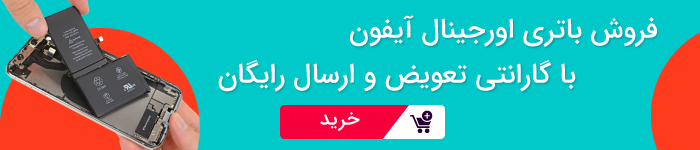
یکی دیگر از 12 ترفند فیلمبرداری با آیفون 11 و 11 پرو مربوط به تنظیم دقیق فریم ریت (Frame Rate) میشود. فریم ریت در واقع تعداد فریم هایی است که در هر ثانیه توسط دوربین گوشی ضبط خواهد شد. هرچقدر تعداد این فریم ها بیشتر باشد، حجم ویدیو بیشتر میشود اما نگاه کردن به آن هم لذت بخش تر خواهد بود و ویدیو منعطف تر و زیباتر به نظر میآید. در آیفون های جدید اپل امکان انتخاب چندین فیلم ریت مختلف در حین ضبط ویدیو وجود دارد. به عنوان مثال در حالت فیلمبرداری 4K میتوانید فریم ریت های 24، 30 و 60 فریم در هر ثانیهای را انتخاب کنید. جالب است بدانید که اغلب ویدیو های سینمایی از فریم ریت 24 بهره میبرند.
اگر میخواهید ویدیوی خیلی با کیفیتی برای اشتراک گذاری در شبکه های اجتماعی مثل یوتیوب ضبط کنید، توصیه داریم از فریم ریت 30 استفاده نمایید و همچنان از فریم ریت 60 استفاده نکنید چون حجم ویدیو هایی که با فریم ریت 60 ضبط میشوند بسیار بالاست و واقعا هم دلیلی ندارد در شبکه های اجتماعی از ویدیو های با این فریم ریت بالا استفاده شود. اما شاید این سوال را بپرسید که پس فریم ریت 60 در چه مواقعی به درد میخورد و میتواند مورد استفاده قرار گیرد؟ پاسخ بسیار ساده است. استفاده از این فریم ریت در مواقعی مناسب خواهد بود که بخواهید فیلمی ضبط کنید که در آن سوژه اصلی فیلم یا سوژه های مختلف موجود در آن به انجام حرکات سریع بپردازند و هر لحظه حرکت آن ها حائز اهمیت باشد. به عنوان مثال تصور کنید از رقاصی فیلم ضبط میکنید که با سرعت بالا میرقصد یا میخواهید از پرواز یک پروانه فیلم بگیرید. در اینگونه مواقع استفاده از فریم ریت 60 میتواند بازده عالی داشته باشد.
بنابراین همیشه سعی کنید از فریم ریت مناسب در ضبط ویدیو و فیلمبرداری با دوربین گوشی های موبایل استفاده به عمل آورید. در نظر داشته باشید که همیشه فریم ریت بیشتر بهترین انتخاب نخواهد بود و گاها ممکن است ضبط ویدیو های با فریم ریت پایین تر بازده بهتری داشته باشد و زومی مبنی بر انتخاب فریم ریت بالا نباشد. اگر میخواهید فیلمبرداری با دوربین آیفون را حرفهایتر انجام دهید به این موضوع دقت داشته باشید و از فریم ریت مناسب استفاده به عمل آورید.
ترفند 4: ضبط ویدیوی اسلوموشن
آیفون های جدید اپل از قابلیت ضبط ویدیو های اسلوموشن یا صفحه آهسته هم پشتیبانی میکنند و استفاده درست از این قابلیت میتواند نتیجه فوقالعادهای داشته باشد. ویدیو های اسلوموشن در آیفون 11، 11 پرو و 11 پرو مکس با کیفیت فول اچ دی و فریم ریت 40 قابل ضبط هستند. یکی از نکاتی که توصیه میکنیم در زمان ضبط ویدیو های اسلوموشن به آن توجه داشته باشید مربوط به مقدار نور محیط میشود. اگر نور محیط کافی نباشد، قادر به ضبط ویدیو های اسلوموشن یا صحنه آهسته خیلی عالی نخواهید بود و ممکن است فریم ها مختلف ویدیو کم کیفیت به نظر برسند، اما در محیط های با تور مناسب میتوانید ویدیو های اسلوموشن عالی ضبط کنید.
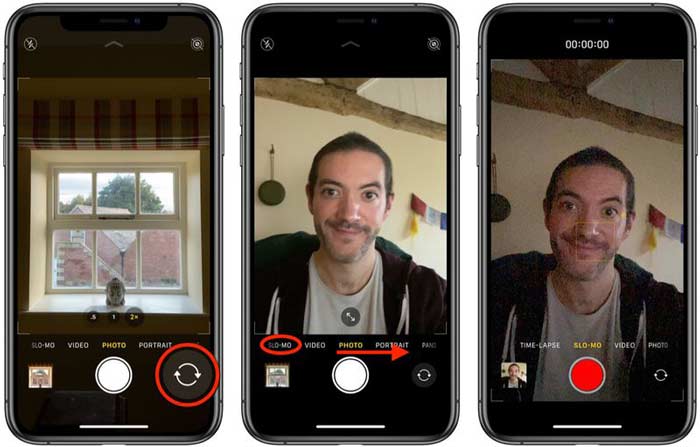
استفاده درست از حالت فیلمبرداری اسلوموشن میتواند منجر به ضبط فیلم های زیبا و هنری شود. اسلوموشن در واقع حالتی است ضبط فیلم است که در آن ویدیوی ضبط شده آرام آرام و فریم به فریم پخش میشود و آهسته به نظر میآید. تصور کنید از لحظه ترکیدن یک بادکنک یا لحظه عاشقانه خاصی ویدیوی اسلوموشن ضبط نمایید. این ویدیو میتواند بسیار تاثیرگذار، جذاب و زیبا ضبط شود و اشتراک گذاری آن در شبکه های اجتماعی مثل اینستاگرام بازده عالی داشته باشد. پس سعی کید از حالت ضبط ویدیوی اسلوموشن آیفون هم در شرایط خاص استفاده نمایید و فیلم های هنری به ثبت برسانید. با چند مرتبه تلاش و تمرین به خوبی نحوه عملکرد دوربین آیفون در این حالت را میآموزید و با آن آشنا خواهید شد.
یکی دیگر از 12 ترفند فیلمبرداری با آیفون 11، 11 پرو و 11 مکس که البته در هر گوشی دیگری هم باید به آن توجه شود مربوط به جلوگیری از لرزش های دست کاربر خواهد بود. اگر در حین فیلمبرداری با دوربین هر گوشی دست فیلمبردار بلرزد یا بنا به هر دلیل تکان های دست وی و گوشی زیاد باشند، ویدیوی ضبط شده کیفیت و تاثیر خود را از دست خواهد داد و از دید بیننده جذابیت خود را تا حدی از دست میدهد. بنابراین همیشه سعی کنید از لرزش دست و تکان خوردن دوربین موبایل در حین ضبط ویدیو جلوگیری کنید. البته در دوربین خیلی از گوشی های هوشمند از قبیل آیفون های جدید اپل قابلیت هایی مثل OIS به منظور از بین بردن لرزش های دست ارائه شدهاند اما با این حال تکان های نسبتا شدید دست شما در حین ضبط ویدیو توسط قابلیت OIS از بین نمیروند.
اگر قرار است از یک منظره خاص فیلم بگیرید که نیازی به حرکت دوربین وجود ندارد، میتوانید از استندهای خاصی استفاده کنید که بدین منظور ارائه شدهاند یا میتوانید قبل از شروع فیلمبرداری، گوشی خود را در مکان کاملا ثابت و با منظره مناسبی قرار دهید و سپس دکمه ضبط ویدیو را فشرده و از منظره مورد نظرتان ویدیو ضبط نمایید. در اینگونه مواقع دیگر لرزشی در ویدیو ثبت نمیشود. البته این روش همیشه و در مواقعی که لازم باشد گوشی در محیط حرکت کند و از بخش های مختلف یک منظره ویدیو ضبط گردد قابل استفاده نیست. پس به عنوان ترفند بعدی همیشه به یاد داشته باشید که میبایست از تکان و لرزش دست خود در زمان فیلمبرداری جلوگیری کنید.
حتما برای شما هم پیش آمده که وقتی در منظره خاصی به ضبط ویدیو میپردازید، نور زیاد آن منظره منجر به کاهش کیفیت ویدیو و درست به نظر نرسیدن سوژه اصلی میشود. این سوژه اصلی میتواند هر فرد یا شی خاصی باشد. به شدن روشنایی که در عکس و ویدیو ها نمایان میشود و تنظیم آن اصطلاحا اکسپوژر (Exposure) گفته میشود. تنظیم درست و بهینه سازی اکسپوژر یکی از مهم ترین نکات و ترفند هایی است که با توجه به آن قادر به ضبط ویدیو و عکس های با کیفیت تر خواهید بود. خوشبختانه آیفون هالی 11، 11 پرو و 11 پرو مکس از قابلیت تنظیم روشنایی به طور دستی پشتیبانی میکنند اما اکسپوژر و فوکوس در این سه مدل آیفون با هم تلفیق و لاک شده و باید همراه یکدیگر تنظیم گردد.

در صورتی که شدت روشنایی قبل از ضبط عکس و ویدیو با دوربین آیفون تنظیم نشود، احتمال اینکه کیفیت پایینی به دست آید بالا میرود. البته تنظیم دسترسی این ویژگی در همه شرایط لازم نیست و فقط در مواقعی لازم خواهد بود که نور محیط خیلی زیاد باشد یا منظرهای که از آن عکس و ویدیو ضبط میکنید بنا به هر دلیل تعادل روشنایی مطلوبی را ارائه نکند. در این شرایط باید از قابلیت تنظیم دستی اکسپوژر دوربین استفاده کنید. در آیفون های اپل برای انجام این کار کافیست انگشت خود را روی بخش از تصویر قرار دهید که سوژه اصلی شما در آن واقع شده است.
به عنوان مثال این سوژه میتواند صورت دوستان شما باشد که قرار است در ویدیو صحبت کنند و نباید روشنایی روی صورت آن ها خیلی زیاد یا خیلی کم باشد. پس از اینکه چند ثانیه انگشت خود را روی صفحه قرار دهید، محل فوکوس قفل خواهد شد (بخشی که انگشتتان را روی آن قرار داده بودید به عنوان مرکز فوکوس انتخاب میشود). سپس با پایین و بالا کشیدن انگشت خود میتوانید شدت روشنایی یا اکسپوژر آن بخش را تنظیم کنید و وقتی به شدت روشنایی مورد نیازتان رسیدید، تنظیمات را با نگه داشتن انگشت خود روی صفحه ذخیره نمایید تا حالت AE/AF Lock فعال شود. حالا میتوانید به راحتی و با بهترین کیفیت ویدیو یا عکس مورد نظرتان را ضبط کنید.
مجددا اشاره میکنیم که استفاده از قابلیت AE/AF Lock و تنظیم دستی میزان اکسپوژر در تمام شرایط لازم نیست و تقریبا در اغلب مواقع تنظیم خودکار آن توسط دوربین آیفون های 11، 11 پرو و 11 پرو مکس با بهترین کیفیت انجام میگیرد و فقط در برخی مواقع و شرایط خاص مثل زمان هایی که در یک محیط باز باشید و نور محیط خیلی زیاد باشد یا مستقیما به سوژه اصلی تصویر بتابد ممکن است به تنظیم دسترسی اکسپوژر نیاز پیدا کنید. استفاده درست از این ویژگی میتوانید منجر به افزایش چشمگیر کیفیت ضبط ویدیو و عکس در محیط های مختلف و به ویژه محیط های با نور زیاد شود.
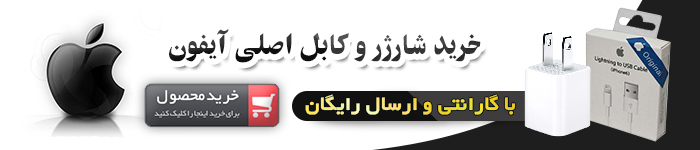
زوم کردن قابلیتی است که به موجب آن کاربر میتواند در حین ضبط ویدیو روی سوژه خاصی بزرگنمایی تصویر داشته باشد. استفاده درست از این قابلیت در شرایط مناسب میتواند منجر به افزایش کیفیت و خاص به نظر رسیدن ویدیو شود اما استفاده مداوم از آن اصلا جالب نیست چون وقتی با دوربین گوشی زوم کنید، کیفیت ویدیو از دست میرود و هرچقدر شدت زوم کردن بیشتر باشد، مقدار افت کیفیت تصویر هم بیشتر میشود. لنز دوربین اصلی آیفون 11 از زوم 1x و لنز اولتراواید آن از زوم 0.5x پشتیبانی میکنند و آیفون 11 پرو و پرو مکس علاوه بر این دو یک لنز دوربین اضافه تلهفتو هم دارند که از زوم 2x پشتیبانی میکند.

هیچوقت مدار زوم دوربین هیچ گوشی را در حین ضبط ویدیو بیش از اندازه زیاد نکنید، چون این مسئله میتواند منجر به افت کیفیت فیلم شود. در آیفون 11 همیشه سعی کنید ماکسیمم مقدار زوم را روی 1x تنظیم کنید و مقدار زوم را فراتر از این در نظر نگیرید. در آیفون 11 پرو هم سعی کنید نهایتا زوم را روی 2x متمرکز نمایید و از اعمال بزرگنمایی بیشتر ممانعت به عمل آورید. این مسئله یکی دیگر از 12 ترفند فیلمبرداری با آیفون 11، 11 پرو و 11 پرو مکس است که با توجه به آن قادر به ضبط ویدیوی های بهتری خواهید بود.
یکی از قابلیت های جدیدی که در اپلیکیشن دوربین آیفون های 11، 11 پرو و 11 پرو مکس اپل ارائه شده با نام QuickTime شناخته میشود. این قابلیت به کاربر اجازه میدهد که در حین فعال بودن اپلیکیشن دوربین آیفون و قرار گرفتن آن روی حالت عکسبرداری بتوانید خیلی سریع حالت ضبط ویدیو را فعال کنید! این قابلیت در نسخه های قبلی آیفون های اپل ارائه نشده بود و کاربر نمیتوانید سریعا از حالت عکسبرداری به ضبط ویدیو بپردازد. به این قابلیت جدید اصطلاحا QuickTime گفته میشود. اما چطور از این قابلیت استفاده کنیم و این ویژگی در چه شرایطی میتواند کاربردی باشد؟
تصور کنید در حال ضبط عکس از یک سوژه خاص مثل پروانهای زیبا هستید که هر لحظه ممکن است پر بزند و فرار کند. در اینگونه مواقع قابلیت QuickTime بسیار کاربردی خواهد بود چون این امکان را به شما میدهد که در صورت دور شدن سوژه اصلی سریعا به جای عکس از آن فیلم بگیرید. برای انجام این کار کافیست به جای یک مرتبه ضبط زدن روی دکمه قرمز رنگ شاتر در اپلیکیشن دوربین، انگشت خود را روی آن قرار دهید تا ضبط فیلم و ویدیو آغاز شود. شما حتی با کشیدن انگشت خود به سمت راست میتوانید ضبط ویدیو در همین حالت را قفل کنید و دیگر نیازی به نگه داشتن انگشت بر روی دکمه شاتر نداشته باشید. بنابراین قابلیت QuickTime یکی دیگر از ترفند های جدید مربوط به فیلمبرداری در آیفون های 11، 11 پرو و 11 پرو مکس محسوب میشود.
آیفون های جدید اپل از سیستم عامل iOS 13 بهره میبرند و این سیستم عامل نسبت به گذشته قابلیت های بیشتر و جدیدتری را ارائه کرده که یکی از آن ها مربوط به امکان ادیت یا ویرایش ویدیو ها میشود. در نسخه های قدیمی سیستم عام آی او اس میبایست به منظور ویرایش ویدیو ها از اپلیکیشن های سوم شخص استفاده میشد اما در iOS 13 دیگر مجبور به انجام این کار نخواهید بود و میتوانید از طریق خود برنامه گالری آیفون نسبت به انجام خیلی از اقدامات از قبیل برش ویدیو، چرخاندن آن، تغییر اکسپوژر و غیره بپردازید. برای دستیابی به این آپشن ها کافیست وارد گالری تصاویر دوربین شوید و پس از انتخاب ویدیوی مورد نظرتان گزینه Edit را لمس کنید.
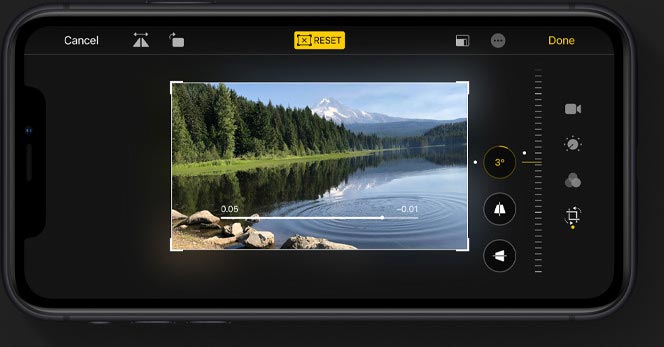
حالا مجموعهای از قابلیت ها و گزینه های مختلف در اختیارتان قرار میگیرند که میتوانید از آن ها برای ویرایش ویدیوی انتخاب شده استفاده کنید. با انجام تغییرات مناسب از طریق این بخش و ویژگی قادر خواهید بود که ویدیوی ضبط شده خود را به بهترین نحوه ادیت کرده و سپس آن را در شبکه های اجتماعی به اشتراک بگذارید یا در گالری آیفون خود ذخیره نمایید. پس یکی دیگر از ترفند های خوبی که در آیفون های 11، 11 پرو و 11 پرو مکس اپل میتواند منجر به بهبود کیفیت ویدیو های ضبط شده شود، مربوط به امکان ادیت و ویرایش آن ها از طرق قابلیت جدیدی میشود که در iOS 13 بدین منظور ارائه شده است.
اگر دقت کرده باشید همیشه ابتدای ویدیو ها و همچنین انتهای آن ها خیلی جالب نیستند. برای مثال عموما چند ثانیه اولی که کاربر ضبط ویدیو را آغاز میکند، درگیر تنظیم حالت گرفتن گوشی در دست خود و دستیابی به بهترین کادر خواهد بود و چند ثانیه پایانی ویدیو هم عموما لرزش ها و تکان های زیادی را شامل میشود. بنابراین حذف چند ثانیه اول و آخر ویدیو را میتواند جزو 12 ترفند فیلمبرداری با آیفون 11، 11 پرو و 11 پرو مکس محسوب کرد که البته د هر گوشی دیگری هم باید به آن توجه شود. سعی کنید همیشه چند ثانیه ابتدایی و انتهایی ویدیو هایی که با دوربین گوشی ضبط میکنید را حذف نمایید، مرگ اینکه هیچ مشکلی در این بازه های زمانی وجود نداشته باشد و ویدیو با کیفیت مناسب ضبط گردد. برای برش ابتدا و انتهای ویدیوهایی که با دوربین آیفون های جدید اپل ضبط شدهاند هیچ نیازی به استفاده از اپلیکیشن های سوم شخص وجود ندارد و میتوان از قابلیت ادیت و ویرایشی که در iOS 13 ارائه شده استفاده به عمل آورد.
خیلی از افراد در حین ضبط ویدیو و فیلمبرداری با دوربین موبایل اصلا به کادربندی دقت نمیکنند و تصور دارند که کادربندی درست فقط باید در عکسبرداری رعایت شود، اما واقعیت این است که کادربندی در ویدیو ها هم از اهمیت بسیار بالایی برخوردار بوده و باید توجه ویژهای به آن شود. همیشه سعی کنید کادربندی خود را به گونهای انجام دهید که سوژه های اصلی فیلم در آن نمایان تر به نظر آیند. خیلی به مسائل فرعی در ضبط ویدیو و کادربندی اهمیت ندهید و اصلا تصور نکنید که باید تمام سوژه ها در یک کادر قابل رویت باشند، چون در حین فیلمبرداری امکان حرکت دادن دوربین و ضبط فیلم از تمام سوژه ها و افراد را خواهید داشت، پس دلیلی ندارد که همه آن ها در یک کادر واحد دیده شوند.
اگر قرار است از منظرهای فیلمبرداری شود که بخشی از آن را طبیعت تشکیل داده، نباید سوژه اصلی را فدای آن کنید و باید حتما تعادل مابین سوژه اصلی ویدیو و منظره برقرار باشد. پس یکی دیگر از ترفند هایی که نه تنها در آیفون های جدید اپل بلکه در هر گوشی دیگری میتواند به ضبط فیلم های بهتر کمک کند مربوط به کادربندی درست و مناسب میشود.

آخرین ترفندی که به آن اشاره میکنیم و در خیلی از مواقع میکند کاربردی باشد مربوط به امکان ضبط ویدیو با فشرده نگه داشتن دکمه ولوم آیفون خواهد بود. فشرده نگه داشتن دکمه ولوم در زمانی که اپلیکیشن دوربین آیفون 11، 11 پرو یا 11 پرو مکس فعال باشد درست قابلیت QuickTime را شبیه سازی میکند و به شما امکان ضبط ویدیو های سریع را خواهد داد. دقت داشته باشید که در این شرایط به محض رها کردن دکمه ولوم، پروسه ضبط ویدیو هم متوقف خواهد شد و کلیپ ویدیویی ضبط شده در گالری گوشی ذخیره میشود. ارائه این قابلیت برای آن دسته افرادی که خیلی با فشردن دکمه شاتر روی صفحه نمایش موافق نیستند راه حل عالی برای ضبط ویدیو خواهد بود. ضمن اینکه با یک بار فشردن دکمه ولوم هم میتوانید دستور ضبط عکس را صادر کنید.
استفاده از دکمه ولوم در برخی مواقع دیگر هم میتواند بسیار کاربردی باشد. برای مثال اگر زیر باران آیفون خود را از جیبتان خارج کنید و سعی در ضبط ویدیو داشته باشید، ممکن است با فشردن دکمه شاتر روی صفحه نمایش به دلیل خیس بودن آن اختلال هایی ایجاد شود و ضبط ویدیو با کیفیت لازم صورت نپذیرد، اما با فشردن دکمه ولوم دیگر این مشکل را نخواهید داشت و دستور ضبط ویدیو و توسط آن بدون مشکل صادر میشود.
جمعبندی
همانطور که مشاهده کردید در این مقاله به معرفی 12 ترفند فیلمبرداری با آیفون 11، 11 پرو و 11 پرو مکس پرداختیم. حیلی از این قابلیت ها به طور مشابه در گوشی های دیگر هم قابل استفاده بوده و میتوانند منجر به بهبود کیفیت فیلمبرداری با دوربین آن ها شوند. بنابراین سعی کنید تحت هر شرایط بیشترین توجه را به ترفند های مذکور داشته باشید تا ویدیوهایی فوقالعاده با دوربین گوشی شما قابل ضبط شوند. امیدواریم از این مطلب اختصاصی استفاده لازم را به عمل آورده باشید.
تمامی حقوق مادی و معنوی این سایت متعلق به سایت جی اس ام باتری می باشد.